අන්තර්ගත වගුව
ඔබේ ඉක්මන් පිළිතුර:
Snapchat මත මිත්රත්වයන් පුද්ගලික කිරීමට, ඔබට 'WHO CAN CAN CANTACT Me' සිට 'My Friends' වෙත සැකසීම් වෙනස් කිරීමෙන් ඔබේ පැතිකඩ වෙත ළඟා වීම අවම කළ හැක. .
කෙනෙකුගේ පෙනුමෙන් සැඟවීමට 'ඉක්මන් එකතු කිරීමේදී පෙන්වන්න' විකල්පය අක්රිය කිරීම සහ යමෙකුට ඔබව නොපෙනේ නම් හෝ ඔබට ඔබව දැකිය හැක්කේ කාටද යන්න පාලනය කළ හැකි නම්, මිනිසුන්ට ඔබේ මිතුරන් බැලීමට නොහැකි වනු ඇත. Snapchat හි ද.
ඔබගේ පැතිකඩ ලැයිස්තුවේ දිස්වන Snapchat වෙතින් මිතුරෙකු සැඟවීමට ඔබට අවශ්ය නම්, ඔබට තවත් මිතුරන් එක් කළ හැකි අතර, බොහෝ විට එම පුද්ගලයා එම ලැයිස්තුවට බැස යනු ඇත. විශාල පිරිසකගෙන් කිසිවෙකුට සොයා ගැනීමට අපහසුය.
බොහෝ කතාබස් යෙදුම් සඳහා ඇල්ගොරිතම මෙයයි, එබැවින් ඔබේ Snapchat සඳහාද ක්රියා කළ හැක. ලැයිස්තුවෙන් කෙනෙකුව සැඟවීමට හෝ මිත්රත්වයන් පුද්ගලික කර ගැනීමට එම දෙය ඉතා වැදගත් නම් එය නිවැරදි විසඳුම විය නොහැක.
Snapchat ඔබට ප්රයෝජනයට ගත හැකි බොහෝ විශේෂාංග ඇත නමුත් සාමාන්යයෙන් ඔබට ඇති දේවල් කිහිපයක් තිබේ. කළ නොහැක.
පෞද්ගලිකත්ව ගැටළු ඇති විය හැකිය, නැතහොත් Snapchat ඔබට ආරක්ෂිත යැයි හැඟෙන්නේ නැති අතර එම විශේෂාංග මේ දක්වා ක්රියාත්මක කර නොමැත.
ඔබට Snapchat කතාන්දර බැලීමෙන් තොරව බැලීමට ක්රම තිබේ. ඔවුන් දැනගෙන.
ඔවුන් නොදැන Snapchat හි මිතුරන් සඟවන්නේ කෙසේද:
ඔබේ Snapchat හි යමෙකු සඟවා ගැනීම යනු ඔවුන් කිසිවකු ඔබේ පෞද්ගලිකත්වය ආක්රමණය කිරීමට ඔබට අවශ්ය නැති බවයි. ඔබේ දුරකථනය ඔවුන් තුළ තබා ගන්නඅත්. ඔබට අවශ්ය ඕනෑම අයෙකු සඟවා තැබීම ආරක්ෂිත වන අතර එමඟින් කිසිදු පුද්ගලයෙකු සඳහා වන දැනුම්දීම් දුරකථනයේ නොපෙන්වයි.
ඔබට දැනුම්දීම් අක්රිය කිරීමට මේ සම්බන්ධයෙන් භාවිතා කළ හැකි විශේෂාංගයක් Snapchat යෙදුමේ ඇත. Snapchat හි යමෙකු සඟවන්න.
දැන්, මෙම ක්රමය වන්නේ Snapchat හි ඕනෑම පුද්ගලයෙකු සඳහා දුරකථනයේ දැනුම්දීම් සැඟවීමයි, එවිට ඔහුගේ නම ඔබේ දුරකථනයේ දිස්වන අතර ඔබට Snapchat සඳහා යෙදුම් අගුළු යතුර සැකසිය හැක. ඔබගේ අවසරයකින් තොරව එයට ප්රවේශ විය නොහැකි අතර නැරඹීමට කිසිවක් නොලැබේ
🔴 අනුගමනය කිරීමට පියවර:
පියවර 1: මුලින්ම, ඔබේ Snapchat ගිණුම විවෘත කරන්න.
පියවර 2: ඔබේ පැතිකඩ හෝ තිරයේ ඉහළ වම් කෙළවරේ ඇති බිට්මොජි මත තට්ටු කරන්න.

පියවර 3: ඔබේ පැතිකඩ පිටුවේ ඉහළින් පෙනෙන ⚙️ අයිකනය මත තට්ටු කරන්න තිරයේ දකුණු කෙළවරේ. ඉන්පසු 'My Friends' විකල්පය මත තට්ටු කරන්න.
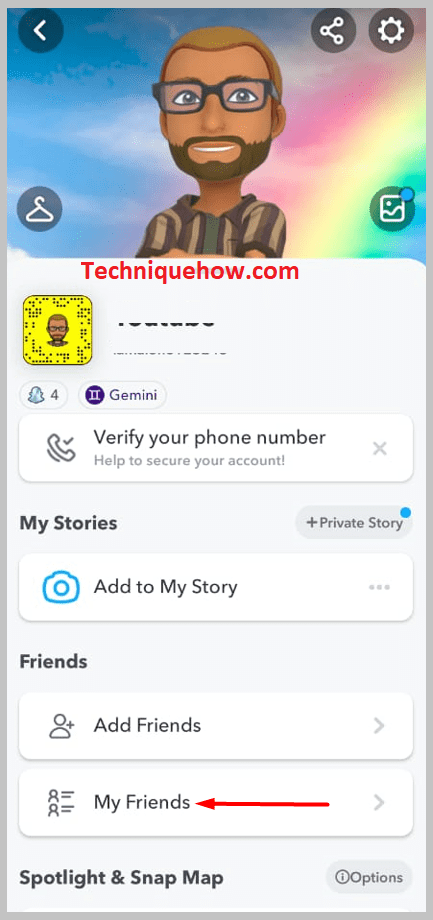
පියවර 4: සැඟවීමට පුද්ගලයා තෝරා ඇයගේ නම මත තට්ටු කරන්න.

පියවර 5: ' පණිවිඩ දැනුම්දීම් ' වෙත පහළට අනුචලනය කර එය මත තට්ටු කරන්න.
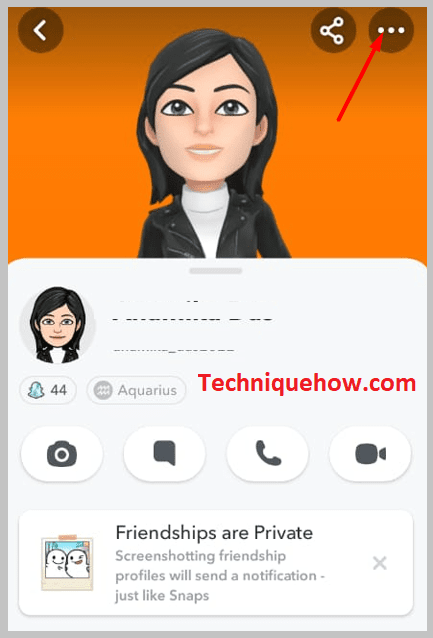
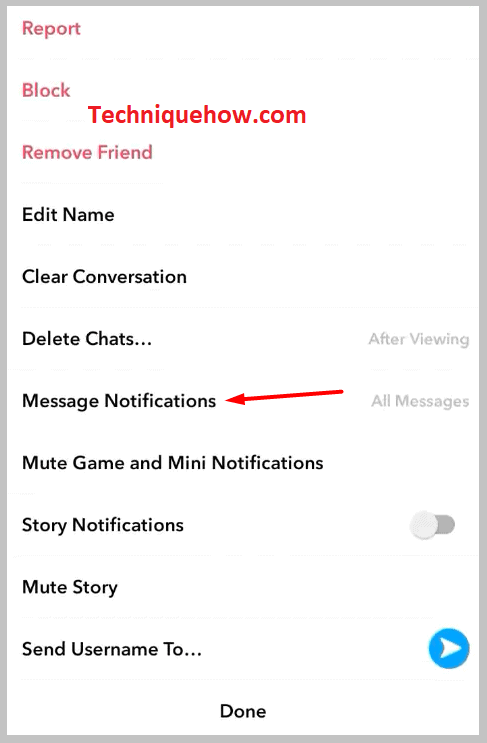
පියවර 5: ඔබ විසින් කළ යුතුයි. 'Silent' විකල්පය තට්ටු කිරීමෙන් එය ටොගල් කරන්න.
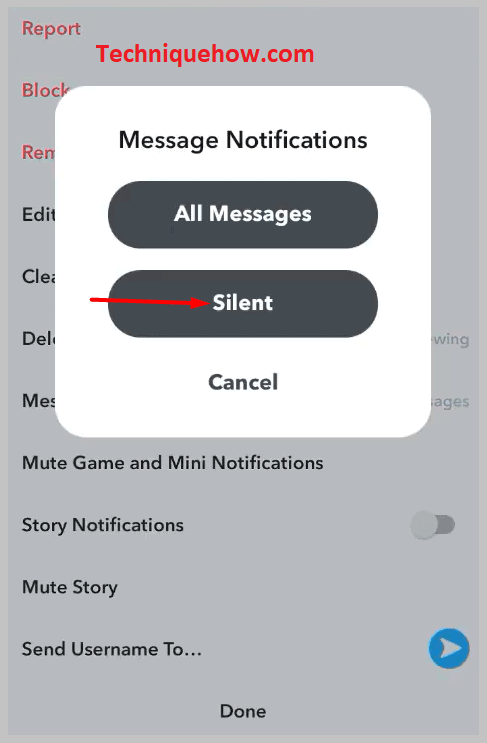
ඔබ මෙය නිශ්ශබ්ද කරන මොහොතේ, ඔබට Snapchat හි කිසිදු පණිවිඩයක් ලැබී ඇති බව පෙන්වන කිසිදු දැනුම්දීමක් ඔබට තවදුරටත් නොලැබෙනු ඇති අතර එහි නමක් නොපෙනේ. එන ඕනෑම පණිවිඩයක් සඳහා ඔබගේ දුරකථනය.
Snapchatසබැඳිව සැඟවී සිටින මිතුරන්:
මිතුරන් සඟවන්න ඉන්න, එය ක්රියා කරයි…Snapchat හි මිතුරන් සඟවන්නේ කෙසේද – Snap Hide යෙදුම:
Snap Hide යෙදුම Snapchat හි නවීකරණය කරන ලද අනුවාදයකි. මුල් Snapchat යෙදුම් විශේෂාංගවලට සාපේක්ෂව එය ඔබට අමතර විශේෂාංග ලබා දෙයි.
⭐️ Snap Hide හි විශේෂාංග:
මෙම Snap Hide යෙදුම නොමිලේ. ඔබට එය Google හි සෙවීමෙන් ඔබගේ බ්රවුසරයෙන් බාගත හැක. මෙම යෙදුම iOS උපාංග මෙන්ම Android උපාංග දෙකටම අනුකූල වේ.
◘ විශේෂිත මිතුරෙකු සඟවන්න.
◘ snaps කල් ඉකුත් නොවනු ඇත.
◘ සරල සහ භාවිතයට පහසු .
ඔබ ඔබේ ජංගම දුරකථනයේ මෙම නවීකරණය කරන ලද යෙදුම භාවිතා කරන්නේ නම් ඔබට Snapchat හි මිතුරන් සැඟවිය හැක සහ ඔබේ මිතුරු ලැයිස්තුවෙන් යම් පුද්ගලයෙකු සැඟවීමේ විකල්පය ඔබට පෙනෙනු ඇත.
සටහන: ඔබ එවැනි mod යෙදුමකට පුරනය වන අතරතුර මෙම වර්ගයේ යෙදුමකට ඔබගේ දත්ත සොරාගත හැක.
Snapchat හි විශේෂිත මිතුරෙකු සියලු දෙනාගෙන් සැඟවීමට,
🔴 අනුගමනය කළ යුතු පියවර:
පියවර 1: ඔබගේ ජංගම දුරකථනයේ බ්රවුසරය විවෘත කර සෙවුම් තීරුවේ Snap Hide ලෙස ටයිප් කරන්න. ඔබට තෙවන පාර්ශ්ව අඩවියකින් සෙවීමට සහ ස්ථාපනය වෙත යා හැක.
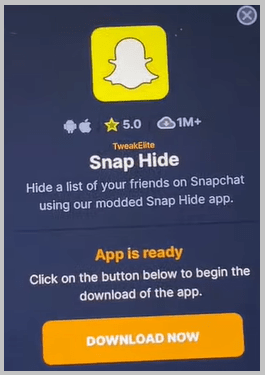
පියවර 2: පිටුව අවශ්ය එන්නත් පෙන්වයි. ' Start Injection ' බොත්තම මත තට්ටු කරන්න.

පියවර 3: ඔබ එන්නත් කිරීමේ ක්රියාවලිය සම්පූර්ණ කළ පසු දර්ශනය වන යෙදුම් දෙකක් බාගැනීමෙන් ඕනෑම දීමනා දෙකක් සම්පූර්ණ කරන්න. ඉන්පසු ඔබ මිනිසෙක් බව තහවුරු කර ගැනීමට එම යෙදුම් තත්පර 30ක් ක්රියාත්මක කරන්නපරිගණකයක් නොවේ. (එය අවශ්ය නම්).
පියවර 4: ඉන් පසුව, Snap Hide යෙදුම බාගත කර ඔබගේ උපාංගයේ ස්ථාපනය කෙරේ.
දැන් Snap Hide යෙදුම විවෘත කර පසුව ඔබ සැඟවීමට කැමති විශේෂිත මිතුරෙකු තෝරන්න .
අවහිර නොකර Snapchat හි මිතුරන් සඟවන්නේ කෙසේද:
පහත ක්රම උත්සාහ කරන්න:
1. මිතුරන්ට පමණක් ඔබව සම්බන්ධ කර ගැනීමට ඉඩ දෙන්න
ඔබට ඉඩ දිය හැක්කේ Snapchat හි සිටින ඔබේ මිතුරන්ට පමණක් ඔබව සම්බන්ධ කර ගැනීමට හෝ ඔබේ Snapchat ගිණුමේ සැකසීම් වෙනස් කිරීමෙන් ඔබට පණිවිඩ යැවීමට ය. ඔබගේ මිතුරු ලැයිස්තුවේ නොමැති අනෙකුත් Snapchat පරිශීලකයින්ගෙන් ඔබගේ පැතිකඩ සහ මිතුරු ලැයිස්තුව සැඟවීමට මෙය ඔබට උපකාර කරනු ඇත. මිතුරන් නොවන අයට පවා ඔවුන් ඔබ සමඟ මිතුරු වන තුරු Snapchat හි ඔබට පණිවිඩ යැවීමට නොහැකි වනු ඇත.
Snapchat හි ඔබව සම්බන්ධ කර ගත හැක්කේ කාටද යන්න ඔබට වෙනස් කළ හැකි ආකාරය පහත පියවර ඔබට දන්වනු ඇත :
🔴 භාවිතා කිරීමට පියවර:
බලන්න: Instagram ගිණුම් දෙකක් විසන්ධි කරන්නේ කෙසේද?පියවර 1: ඔබට Snapchat යෙදුම විවෘත කිරීමට අවශ්යයි.
පියවර 2: ඉන්පසු ඔබේ විද්යුත් තැපැල් ලිපිනය සහ මුරපදය ඇතුළත් කිරීමෙන් ඔබේ Snapchat පැතිකඩට ලොග් වන්න.
පියවර 3: ඊළඟට, ඔබ ඉහළ වම් කෙළවරේ ඇති Bitmoji නිරූපකය මත ක්ලික් කළ යුතුය.
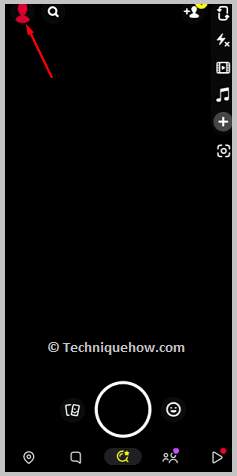
පියවර 4: ඉන්පසු ඊළඟ පිටුවේ ඇති සැකසීම් නිරූපකය මත ක්ලික් කරන්න.

පියවර 5: ලැයිස්තුව පහළට අනුචලනය කර පෞද්ගලිකත්ව පාලනය ශීර්ෂකය යටතේ මාව අමතන්න ක්ලික් කරන්න.
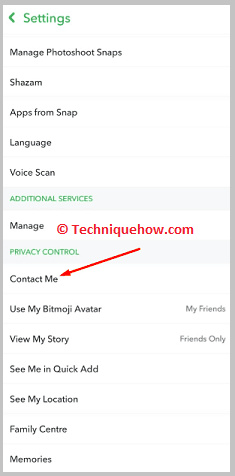
පියවර 6: ඔබ මිතුරන් මත ක්ලික් කළ යුතුය. ඊළඟ ඇති කවය මිතුරන් නිල් පැහැයට හැරෙනු ඇත.
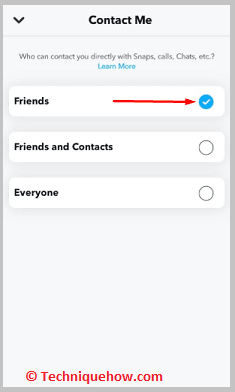
පියවර 7: වෙනස්කම් සුරැකීමට ආපසු යන්න.
2. Quick Add වෙතින් ඔබව සඟවා ගැනීම
Snapchat හි ඔබගේ පැතිකඩ සහ මිතුරන් අන් අයගෙන් සැඟවීමට තවත් ක්රමයක් නම් Quick Add වෙතින් ඔබව සැඟවීමයි. Snapchat හි Quick Add කොටසෙහි අන් අය ඔබව සොයා නොගන්නා විට, ඔවුන්ට Snapchat හි ඔබේ පැතිකඩ පහසුවෙන් සොයා ගත නොහැකි වන අතර එමඟින් Snapchat හි ඔබේ මිතුරන්ගේ ලැයිස්තුව සහ පැතිකඩ පරීක්ෂා කිරීමෙන් ඔවුන් වළක්වනු ඇත.
බලන්න: Instagram මකා දැමූ පළ කිරීම් නරඹන්නාඉක්මන් එකතු කිරීම පරිශීලකයින්ට අන් අයගේ පැතිකඩ සොයා ගැනීම සහ මිතුරන් ලැයිස්තු වැනි ඔවුන්ගේ පැතිකඩ දේවල් බැලීම පහසු කරයි. නමුත් ඔබ Quick Add අංශයෙන් සැඟවූ පසු, පරිශීලකයින්ට ඔබේ පැතිකඩ සහ මිතුරන් දැකිය නොහැක. ඉක්මන් එකතු කරන්න කොටසෙන්, නමුත් නැවතත් පරිශීලකයන් ඔබ අතින් සෙව්වොත්, ඔවුන්ට එය දැකගත හැකි වනු ඇත.

Snapchat හි මිතුරන්ගේ Bitmoji සඟවන්නේ කෙසේද:
ඔබට පහත ක්රම උත්සාහ කළ හැක:
1. ඔහුව මිතුරාගෙන් ඉවත් කරන්න
නම් ඔබට Snapchat හි මිතුරෙකුගේ Bitmoji දැකීමට අවශ්ය නැත, ඔබට Snapchat හි ඔබගේ මිතුරු ලැයිස්තුවෙන් ඔහුව ඉවත් කිරීමට අවශ්ය වේ. ඔබ ඔහුව ඉවත් කළ පසු, ඔහුව මිතුරු නොකරනු ඇති අතර ඔබ ඔහුව නැවත එක් කරන තුරු ඔබේ මිතුරු ලැයිස්තුවේ නොපෙන්වයි. ඔබ ඔහුව සොයන්නේ නම්, සෙවුම් ප්රතිඵලවල ඔහුගේ පැතිකඩ සොයා ගැනීමට ඔබට හැකි වනු ඇත, නමුත් එය ඔහුගේ පැතිකඩ අසල ඇති පරිශීලකයාගේ Bitmoji ඔබට නොපෙන්වයි.
🔴 Snapchat හි පරිශීලකයෙකු ඉවත් කිරීමට පියවර:
පියවර 1: ඔබට Snapchat යෙදුම විවෘත කිරීමට අවශ්යයි.
පියවර 2: ඊළඟට, පිවිසුම් අක්තපත්ර ඇතුළත් කිරීමෙන් ඔබේ ගිණුමට ලොග් වන්න.
පියවර 3: එවිට ඔබට ඉහළ වම් කෙළවරේ ඇති Bitmoji නිරූපකය මත ක්ලික් කළ යුතුය.
පියවර 4: මගේ මිතුරන් මත ක්ලික් කරන්න.
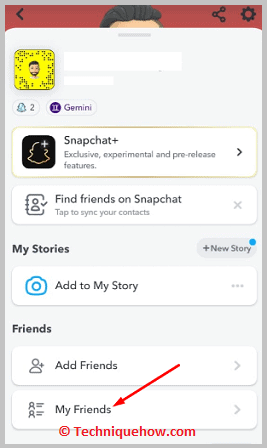
පියවර 5: ඉන්පසු ඔබට ඉවත් කිරීමට අවශ්ය මිතුරා සොයා ගැනීමට ඔබට මිතුරු ලැයිස්තුව පහළට අනුචලනය කිරීමට අවශ්ය වේ.

පියවර 6: ඔහුගේ නම ක්ලික් කර අල්ලාගෙන සිටින්න.
පියවර 7: මිත්රත්වය කළමනාකරණය මත ක්ලික් කරන්න.

පියවර 8: ඉන්පසු ඔබට රතු පාටින් ඇති මිතුරන් ඉවත් කරන්න.
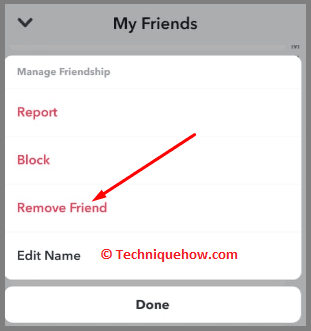
පියවර 9: එය තහවුරු කිරීමට ඉවත් කරන්න ක්ලික් කරන්න.
පියවර 10: පුද්ගලයා ඔබේ Snapchat මිතුරු ලැයිස්තුවෙන් ඉවත් කරනු ඇත.
2. ඔහුව අවහිර කරන්න
ඔහුගේ Bitmoji සැඟවීමට ඔබට Snapchat හි මිතුරෙකු අවහිර කළ හැක. ඔබ පරිශීලකයා අවහිර කළ පසු, සෙවීමෙන් Snapchat හි ඔහුව සොයා ගැනීමට හෝ ඔබට ඔහුගේ Bitmoji දැකීමට නොහැකි වනු ඇත. ඔහුට Snapchat හි ඔබගේ පැතිකඩ සොයා ගැනීමට හෝ ඔබ ඔහුව අවහිර කර ඇති බැවින් Bitmoji පැතිකඩ බැලීමට ඔහුට නොහැකි වනු ඇත. ඔබ පරිශීලකයා අවහිර නොකරන්නේ නම්, ඔබට ඔහුව සොයා ගැනීමට හෝ ඔහුගේ Bitmoji නැවත Snapchat හි දැකීමට නොහැකිය.
🔴 Snapchat හි මිතුරෙකු අවහිර කිරීමට පියවර:
පියවර 1: ඔබ මුලින්ම Snapchat යෙදුමෙන් ඔබේ Snapchat ගිණුමට ලොග් විය යුතුයි .
පියවර 2: එවිට ඔබව කැමරා පිටුවට ගෙන යනු ඇත.
පියවර 3: ඉහළ වම් කෙළවරේ ඇති Bitmoji නිරූපකය මත ක්ලික් කරන්න.
පියවර 4: එය ඔබව පැතිකඩ පිටුවට ගෙන යනු ඇත.
පියවර 5: මගේ මිතුරන් මත ක්ලික් කරන්න.
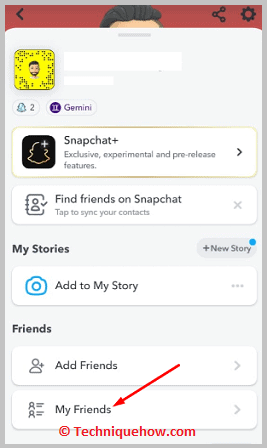
පියවර 6: ඉන්පසු පහළට අනුචලනය කිරීමෙන් ඔබට මිතුරු ලැයිස්තුවෙන් අවහිර කිරීමට අවශ්ය මිතුරා සොයන්න.
පියවර 7: මිතුරාගේ නම මත ක්ලික් කර තත්පර කිහිපයක් අල්ලාගෙන සිටින්න.

පියවර 8: ඉන්පසු මිත්රත්වය කළමනාකරණය කරන්න මත ක්ලික් කරන්න.

පියවර 9: ක්ලික් කරන්න අවහිර කරන්න .
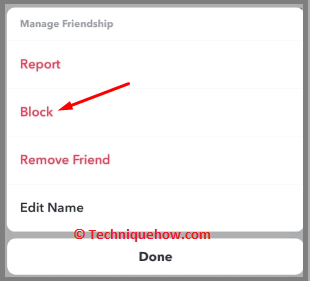
පියවර 10: එය තහවුරු කිරීමට තහවුරු කිරීමේ කොටුවේ බ්ලොක් ක්ලික් කරන්න.
නිතර අසන ප්රශ්න:
1. Snapchat හි එකතු කළ මිතුරන් සඟවන්නේ කෙසේද?
ඔබ මිතුරන් එක් කළ පසු ඔබට ඔවුන්ව ඔබේ මිතුරු ලැයිස්තුවෙන් සැඟවිය නොහැක, නමුත් ඔබට එම සියලු පරිශීලකයින් ඔබේ Snapchat ගිණුමෙන් තනි තනිව අවහිර කළ හැක එවිට ඔබේ මිතුරු ලැයිස්තුව ඔවුන්ට නොපෙනේ.
ඔබ යමෙකු අවහිර කළ පසු ඔහු ඔබේ මිතුරු ලැයිස්තුව දැකීමෙන් බැහැර කරනු ලබනවා පමණක් නොව, පරිශීලකයාට Snapchat යෙදුමෙන්ද ඔබේ Snapchat පැතිකඩ සොයා ගැනීමට නොහැකි වනු ඇත.
2. අන් අයට Snapchat හි ඔබේ හොඳම මිතුරන් දැකිය හැකිද?
නැහැ, අනෙක් අයට Snapchat හි ඔබේ හොඳම මිතුරන් දැකිය නොහැක. ඔබගේ මිතුරු ලැයිස්තුවේ පරිශීලකයාගේ නමට යාබද රතු හෘද ඉමොජි දැකීමෙන් Snapchat හි ඔබගේ හොඳම මිතුරා කවුදැයි පරීක්ෂා කර දැනගත හැක්කේ ඔබට පමණි.
ඔබට Snapchat හි අන්යයන්ගේ හොඳම මිතුරන් පරීක්ෂා කළ නොහැකි අතර වෙන කිසිවෙකු එසේ නොකරනු ඇත. Snapchat හි ද ඔබගේ හොඳම මිතුරා කවුදැයි දැන ගැනීමට හැකි වේ.
